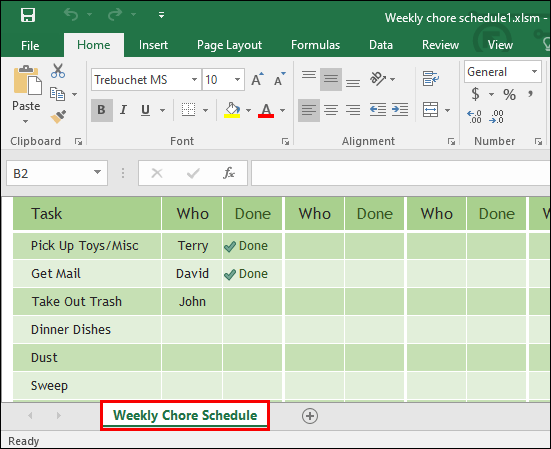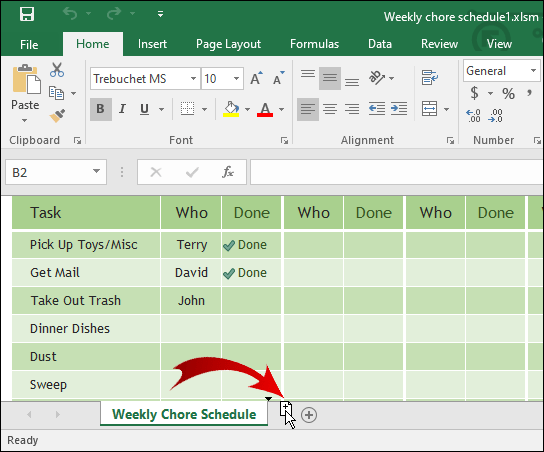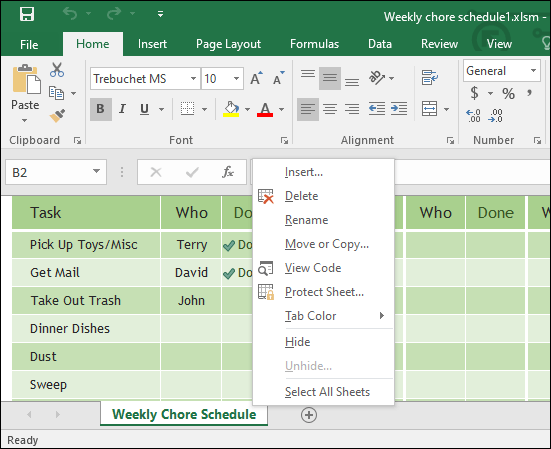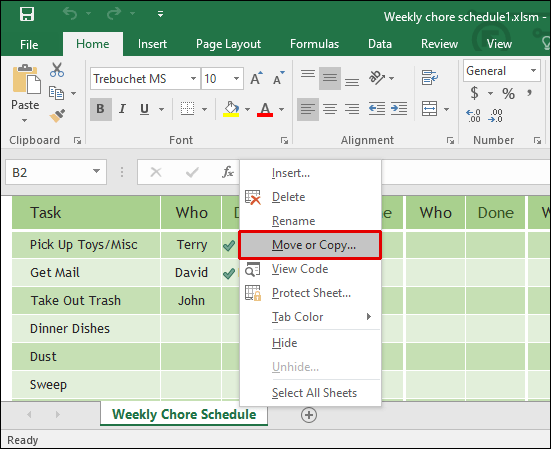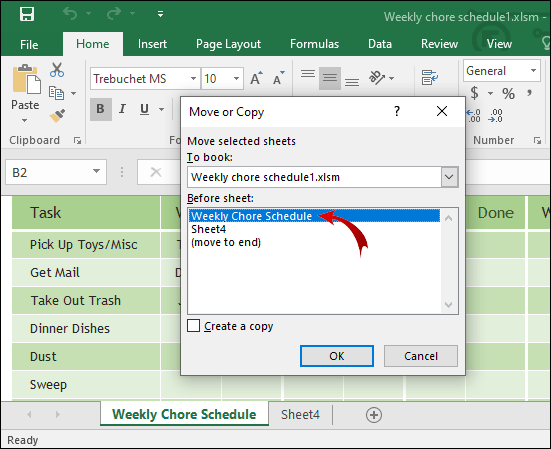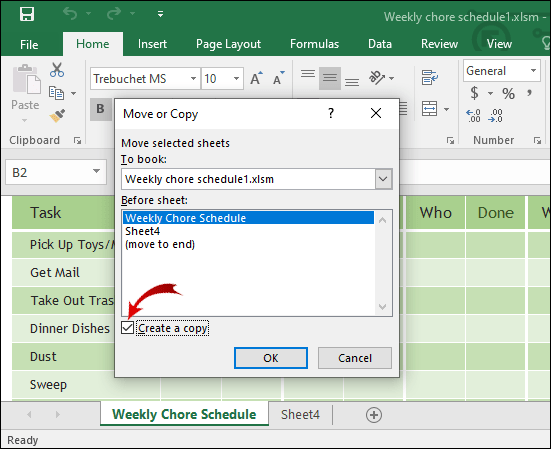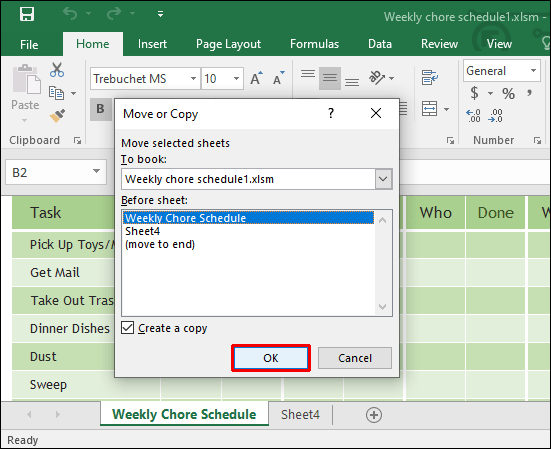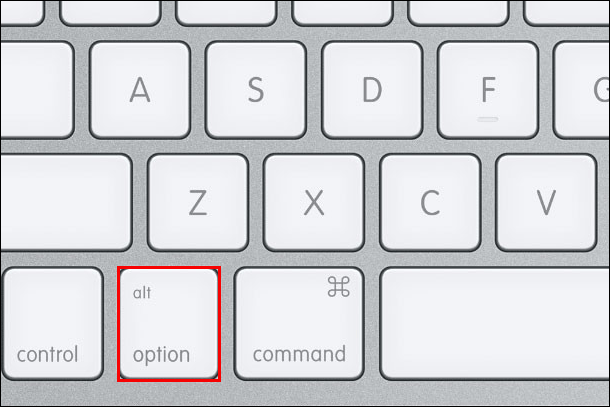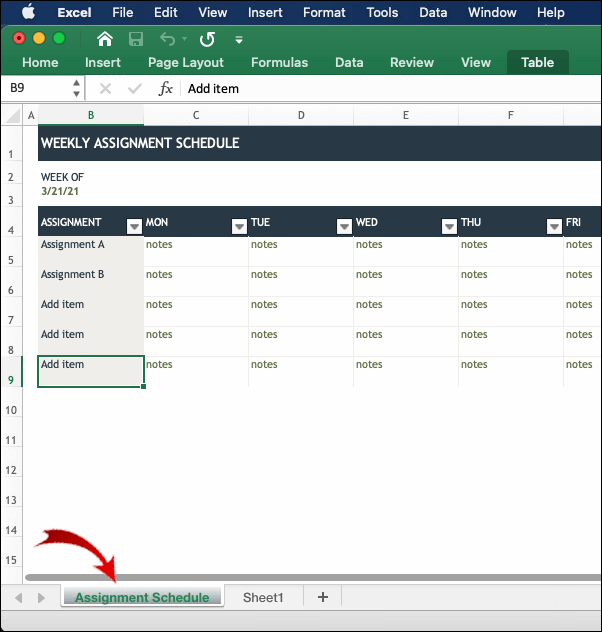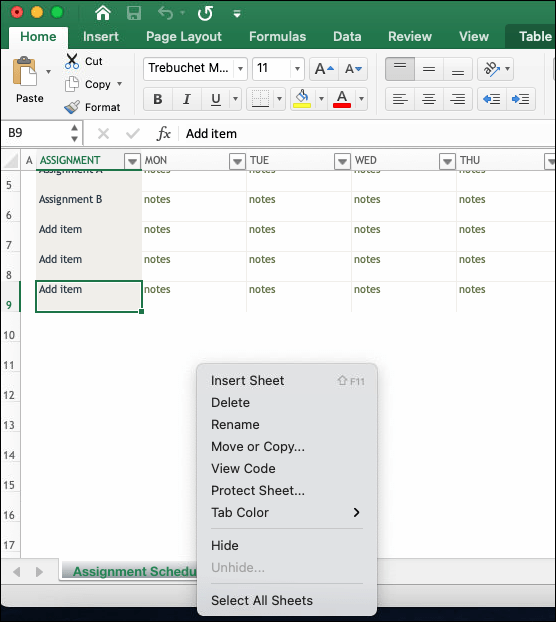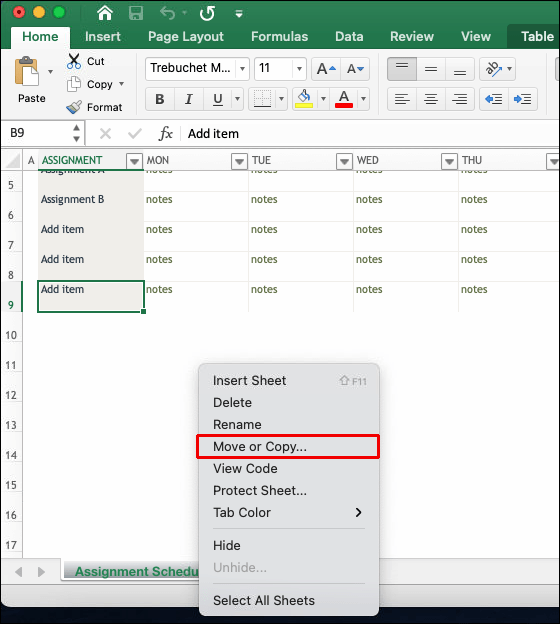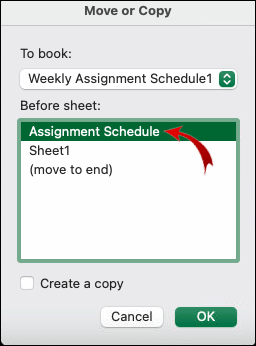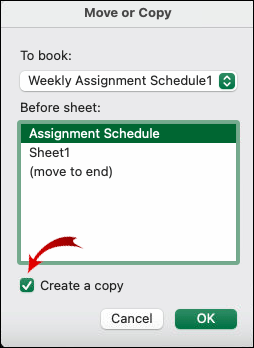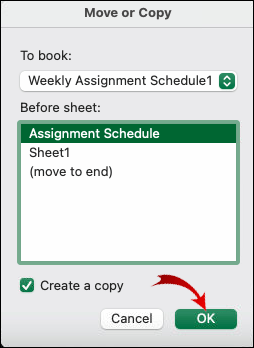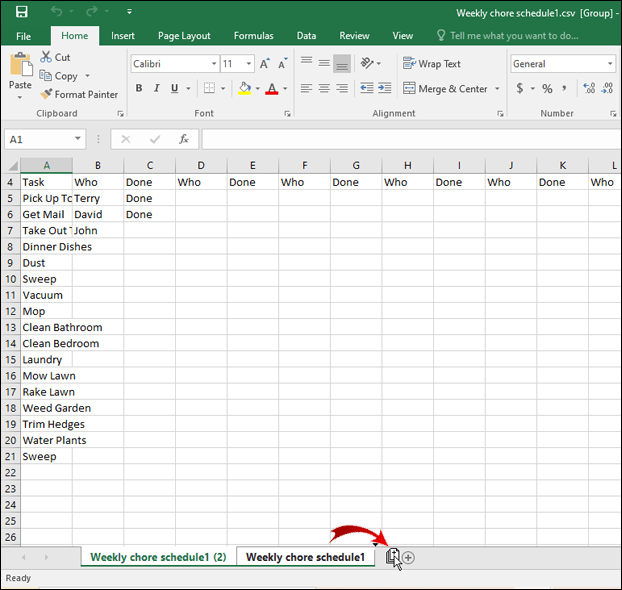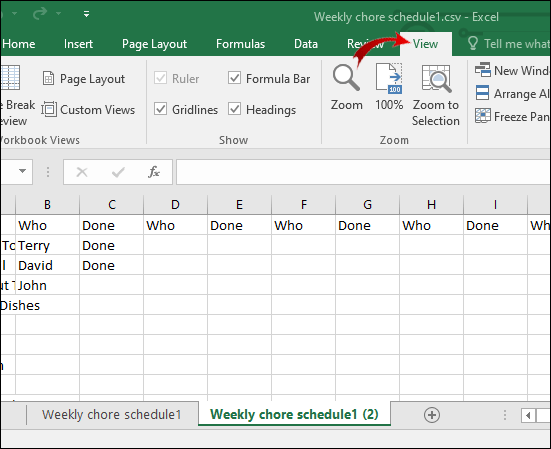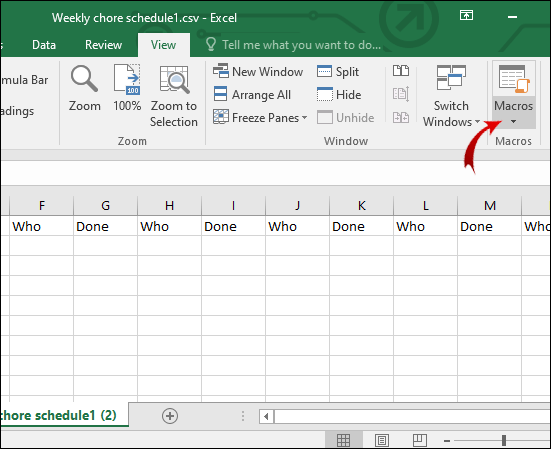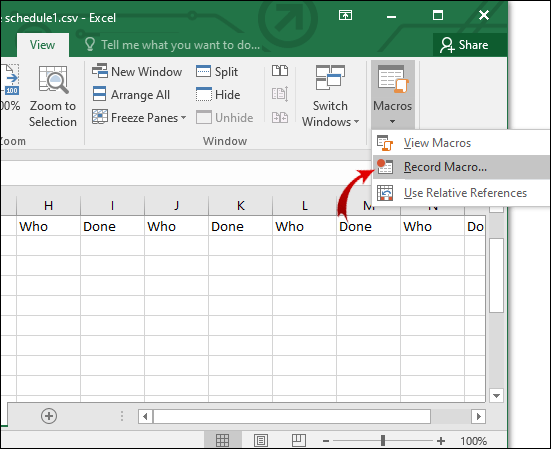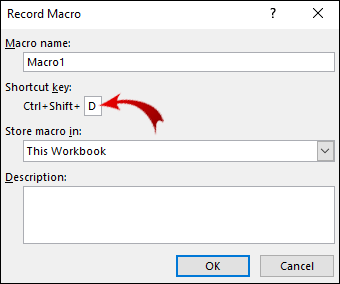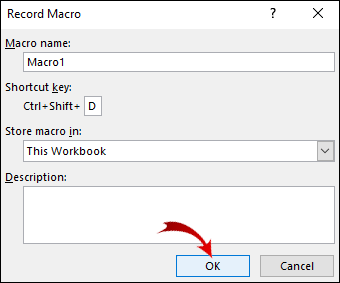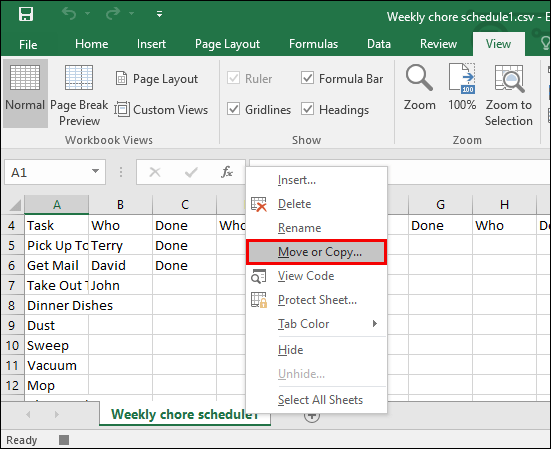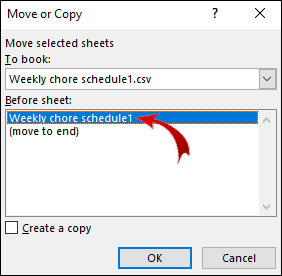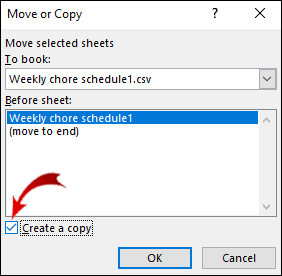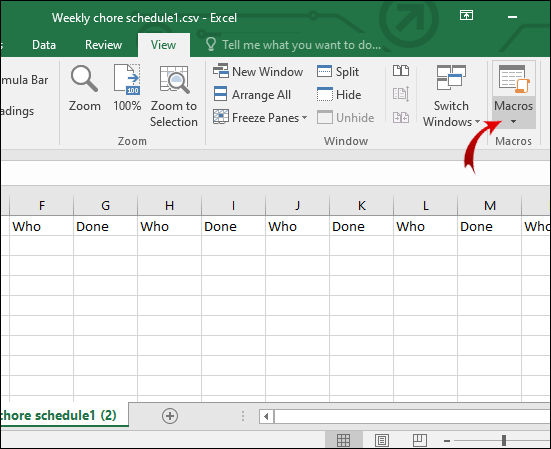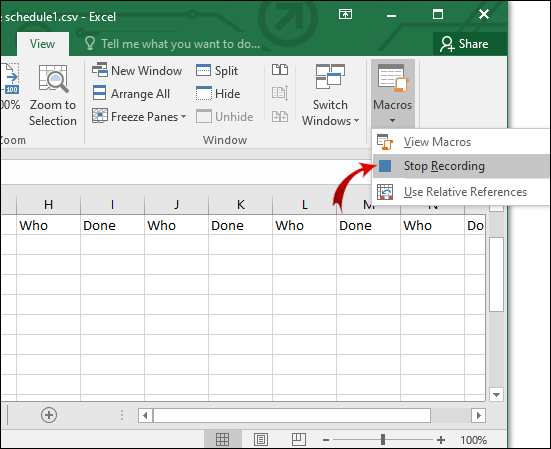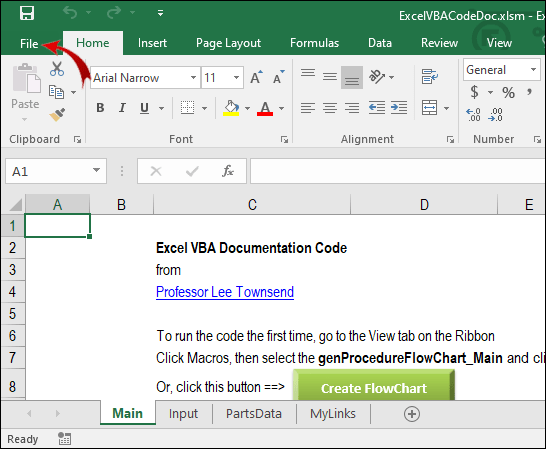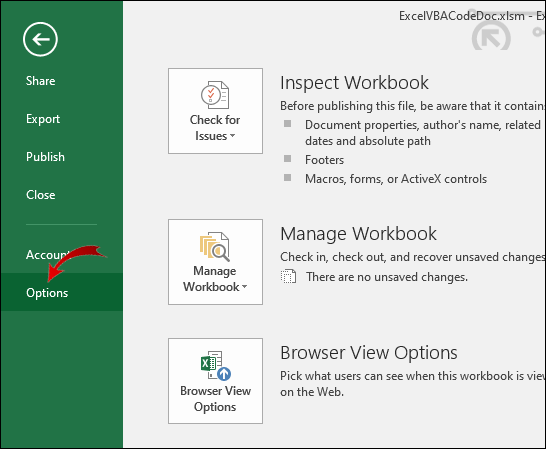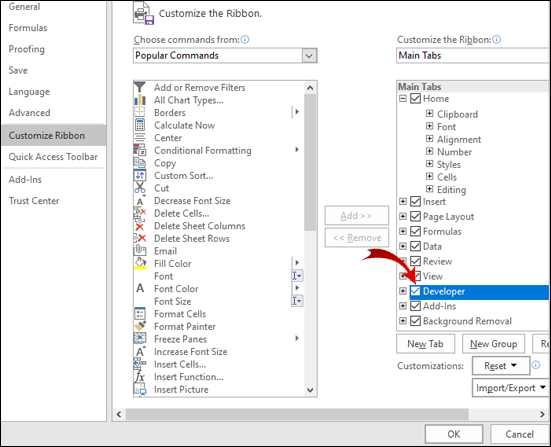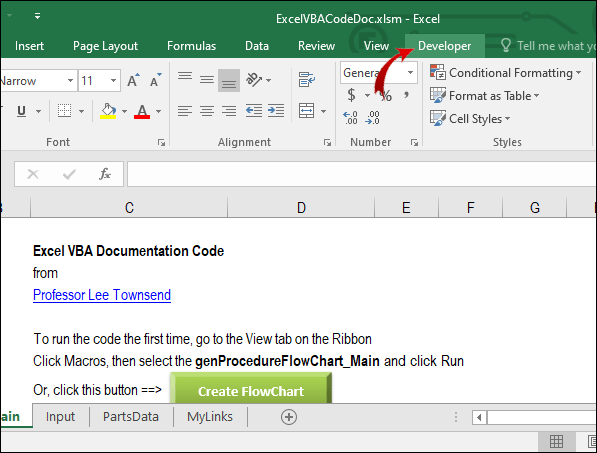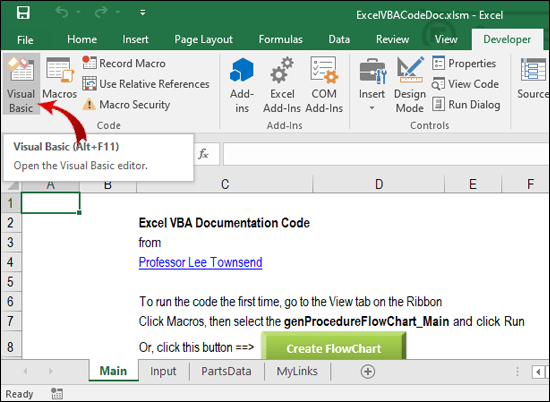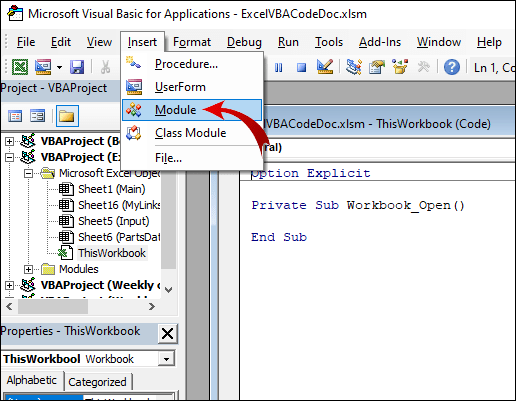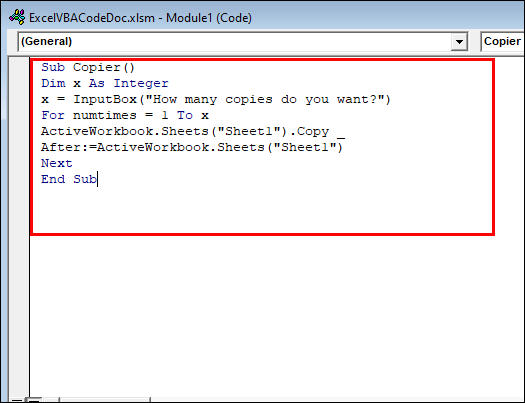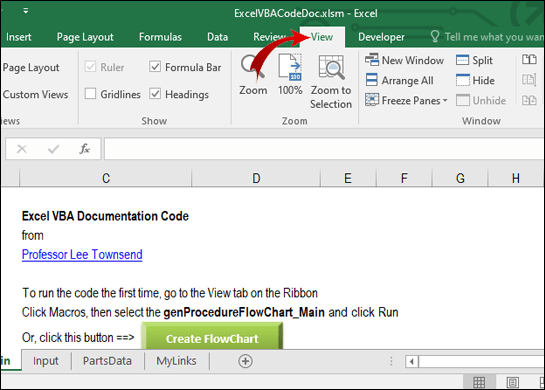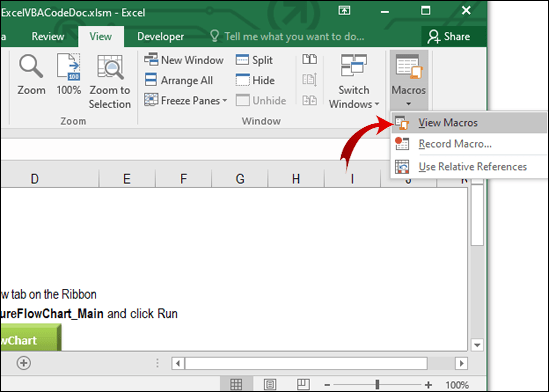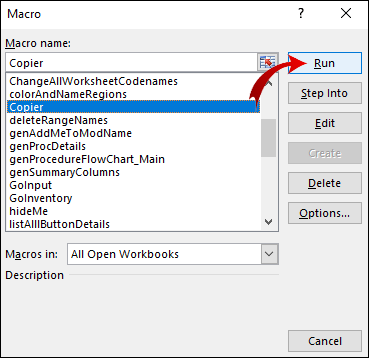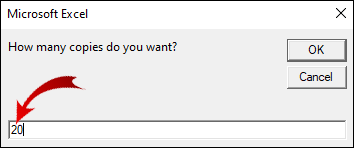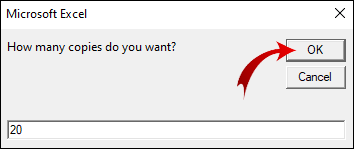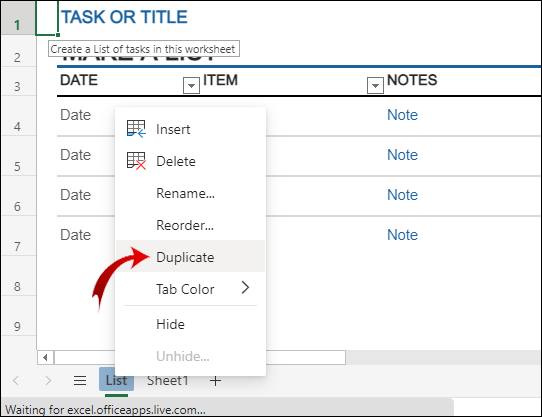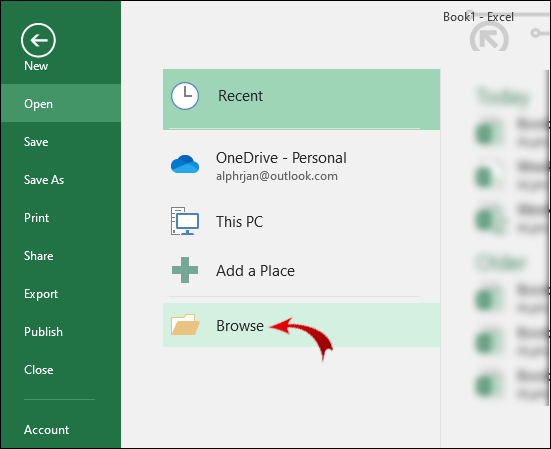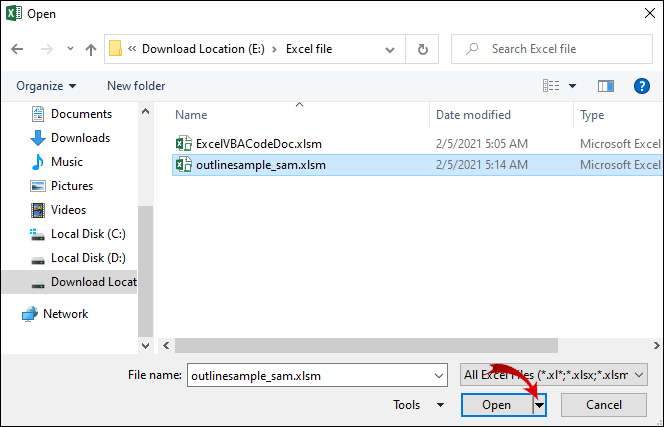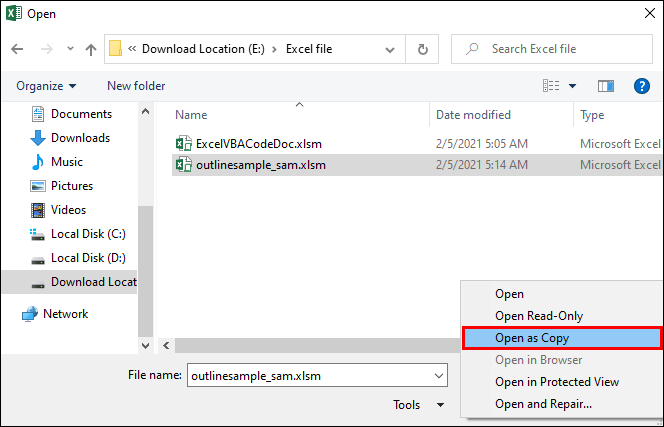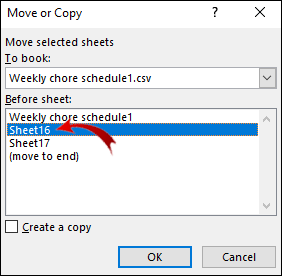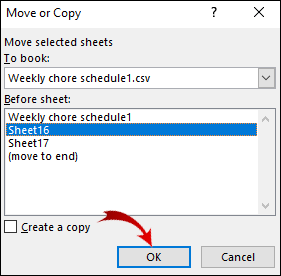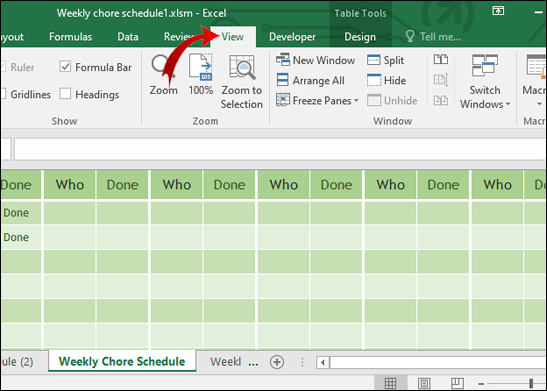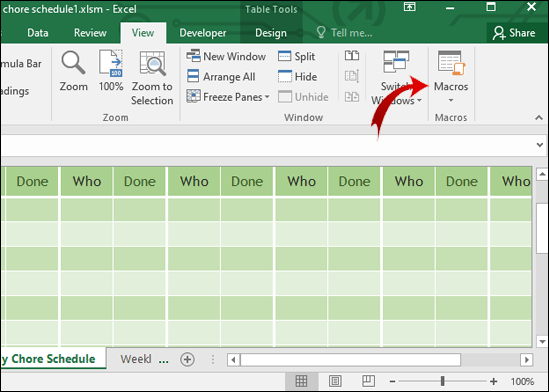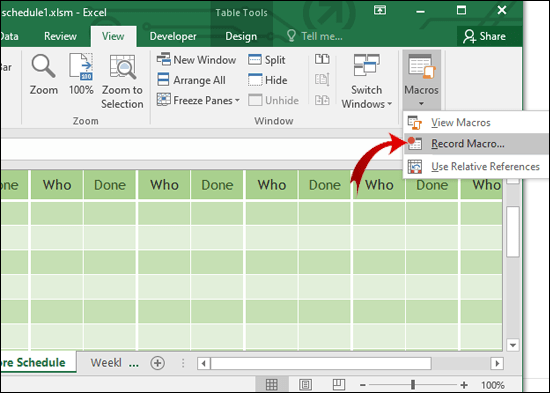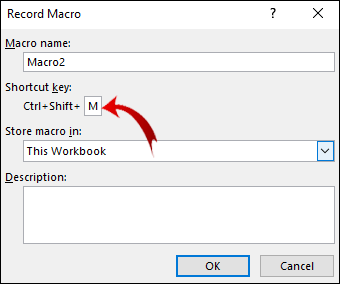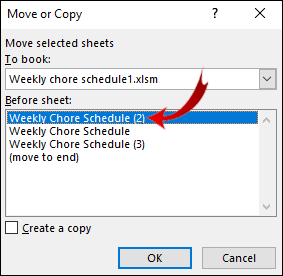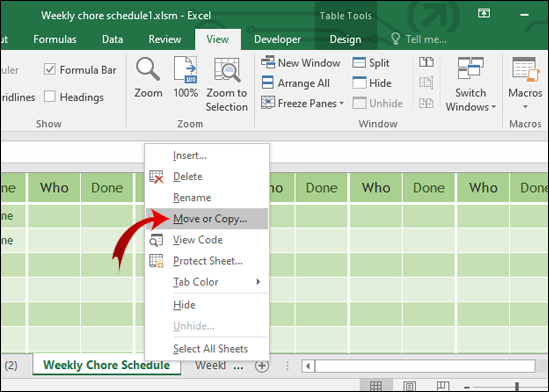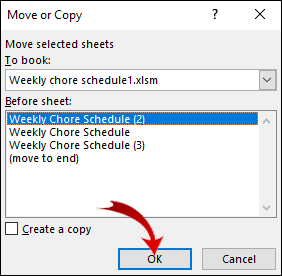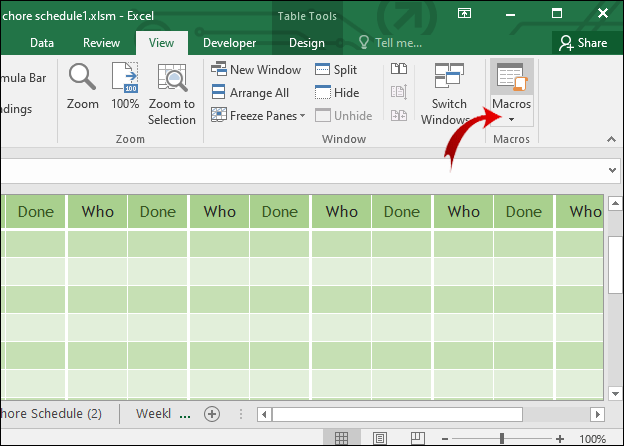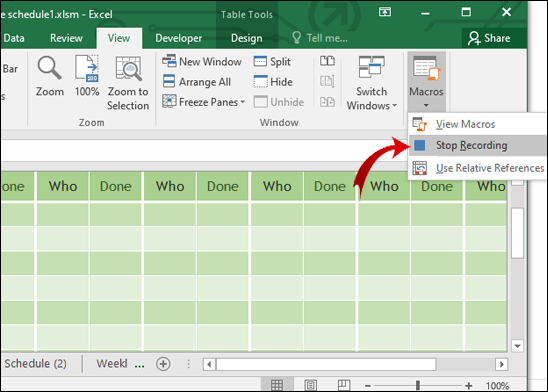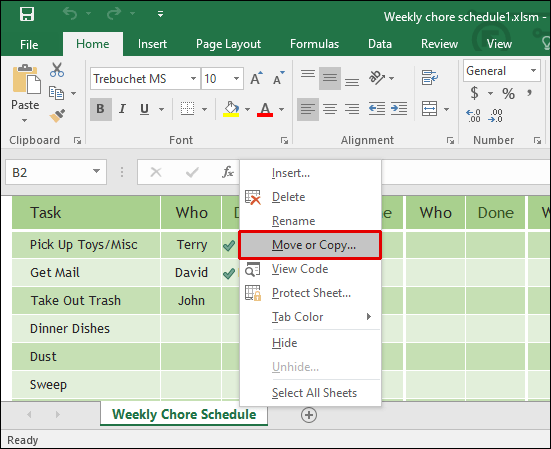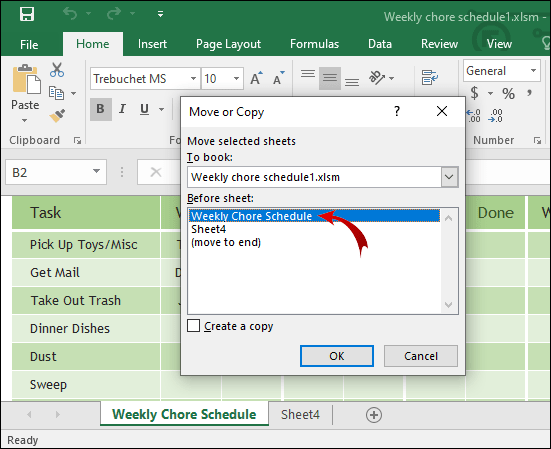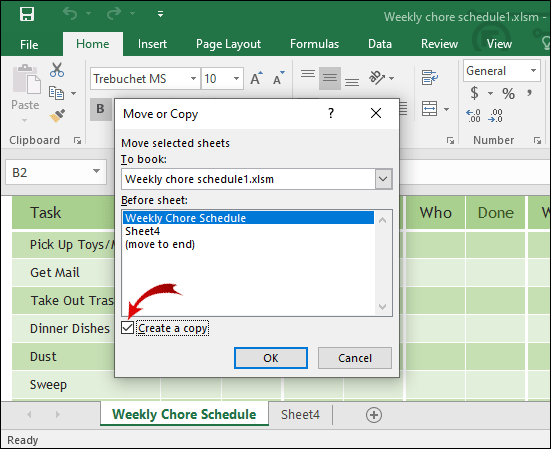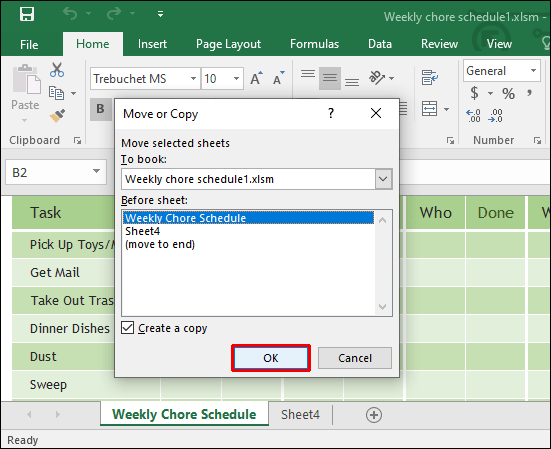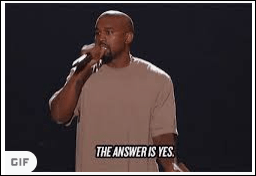Quando lavori in Excel, a volte dovrai creare una o più copie del tuo foglio di calcolo. Fortunatamente, creare fogli di calcolo duplicati non è un compito difficile.

In questo articolo imparerai come duplicare un foglio Excel in più modi e su piattaforme diverse. Inoltre, tratteremo altre utili funzioni relative alla duplicazione dei fogli, come lo spostamento di un foglio, la copia di più fogli, la visualizzazione dei fogli e altro ancora.
Come duplicare un foglio in Excel?
Il modo più rapido per duplicare un foglio è trascinarlo e rilasciarlo. Ecco come è fatto:
- Nella parte inferiore dello schermo, seleziona la scheda del foglio che desideri copiare.
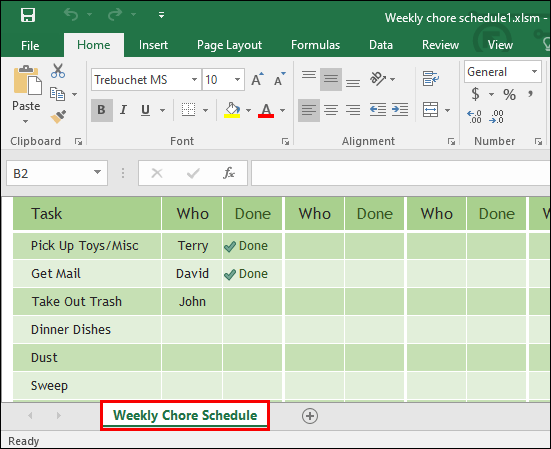
- Tieni premuto il tasto "Control" (Ctrl) sulla tastiera.

- Tenendo premuto il tasto Ctrl, trascina e rilascia la scheda con il mouse.
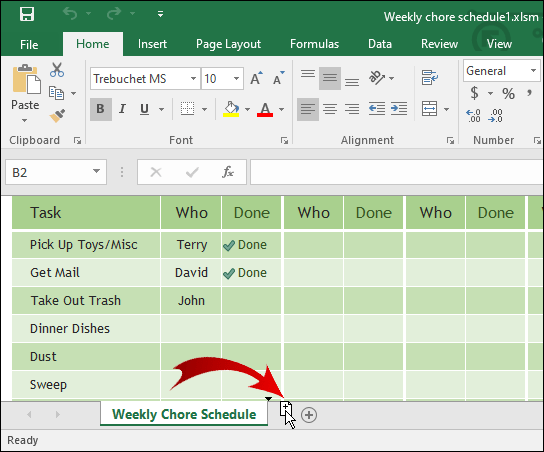
Se hai troppi fogli e desideri che la copia del tuo foglio appaia in una posizione specifica, procedi come segue:
- Fare clic con il pulsante destro del mouse sulla scheda del foglio che si desidera copiare.
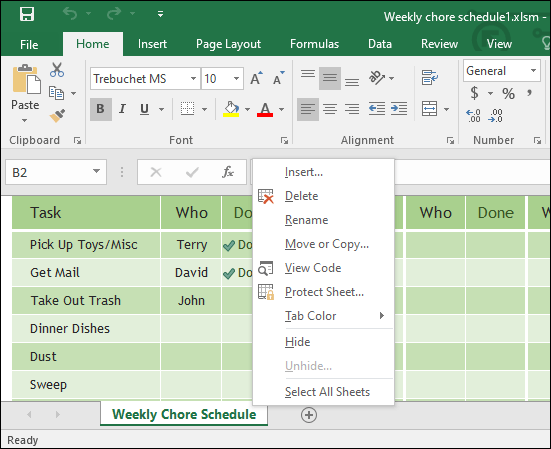
- Fai clic su "Sposta o copia".
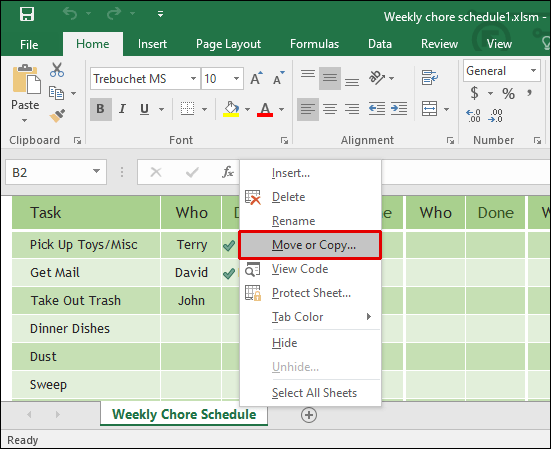
- Scegli la cartella di lavoro in cui desideri inserire il duplicato.
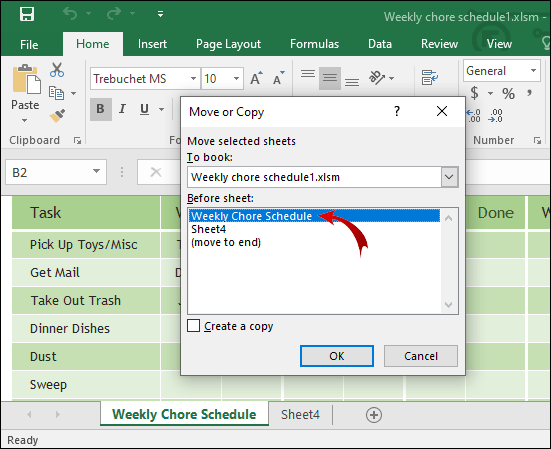
- Seleziona il foglio prima del quale vuoi che appaia il tuo duplicato.
- Seleziona "Crea una copia".
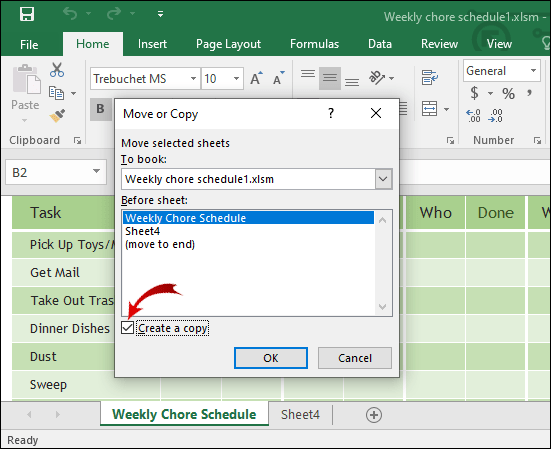
- Fare clic su "OK".
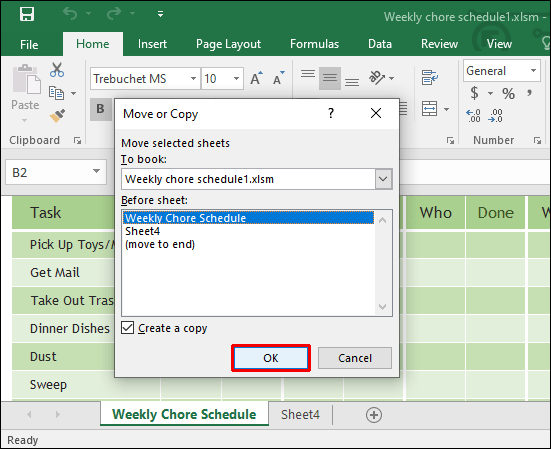
Come duplicare un foglio in Excel su Mac?
Per gli utenti Mac, è applicabile anche la tecnica di trascinamento:
- Tieni premuto il tasto "Opzione".
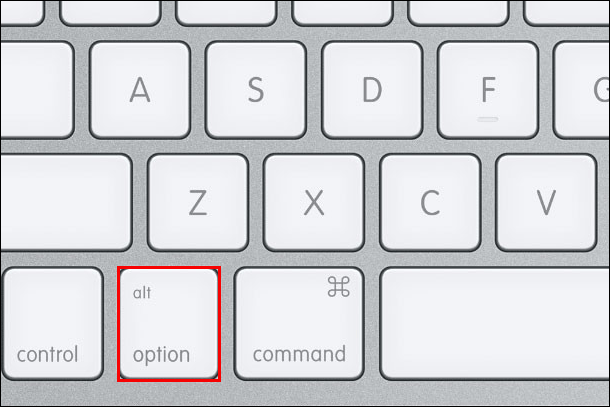
- Fare clic sulla scheda del foglio e trascinarla dove si desidera.
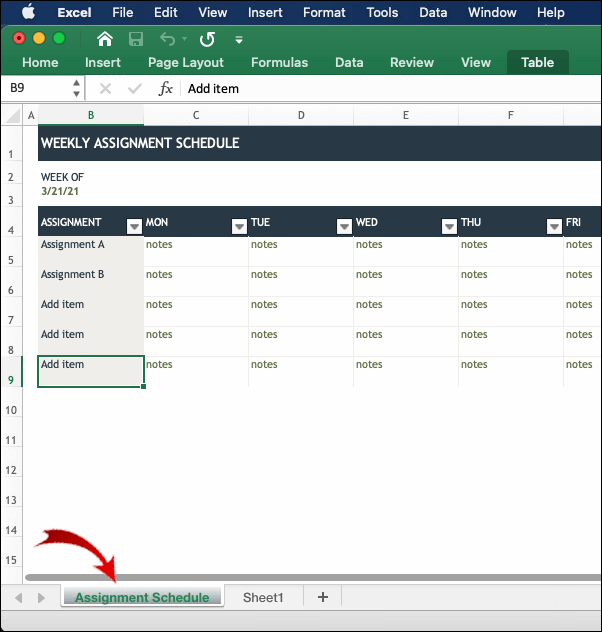
- Rilascia la scheda del foglio e rilascia il tasto Opzione.
Tuttavia, se desideri copiare il foglio in un'altra cartella di lavoro, il metodo è leggermente diverso:
- Apri la cartella di lavoro in cui desideri inserire il duplicato.
- Nella cartella di lavoro che contiene l'originale, fare clic con il pulsante destro del mouse sulla scheda del foglio.
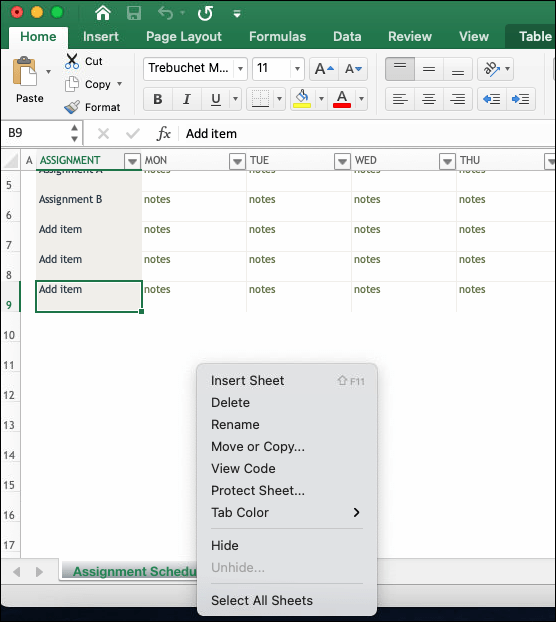
- Fai clic su "Sposta o copia".
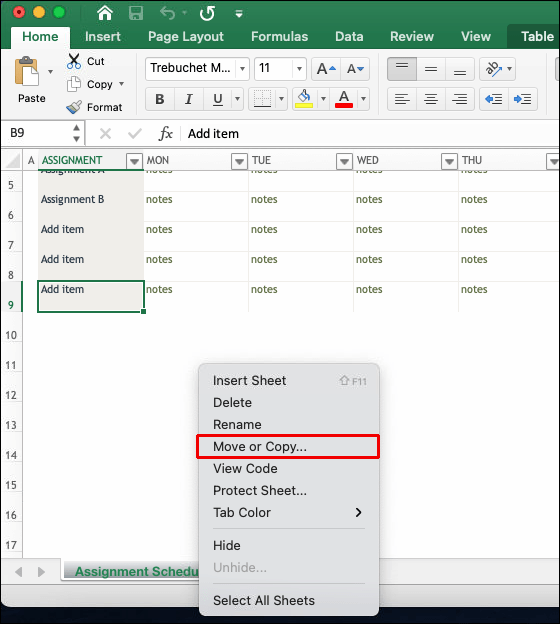
- Scegli la cartella di lavoro in cui desideri incollare il foglio.
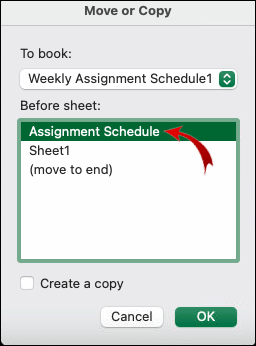
- Assicurati di selezionare "Crea una copia".
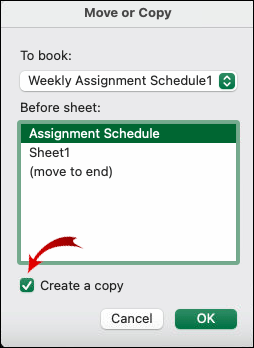
- Fare clic su "OK".
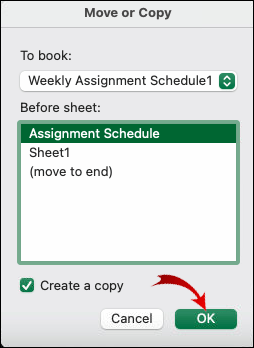
Come duplicare un foglio in Excel più volte?
Puoi utilizzare la tecnica del trascinamento della selezione per moltiplicare rapidamente il numero dei duplicati del foglio Excel:
- Crea una copia del tuo foglio usando uno dei metodi sopra.
- Tieni premuto Maiusc e seleziona le schede del foglio copiato e dell'originale usando il mouse. Nota che le due schede del foglio devono essere una accanto all'altra.
- Rilascia Shift e tieni premuto Ctrl.
- Trascina e rilascia le due schede.
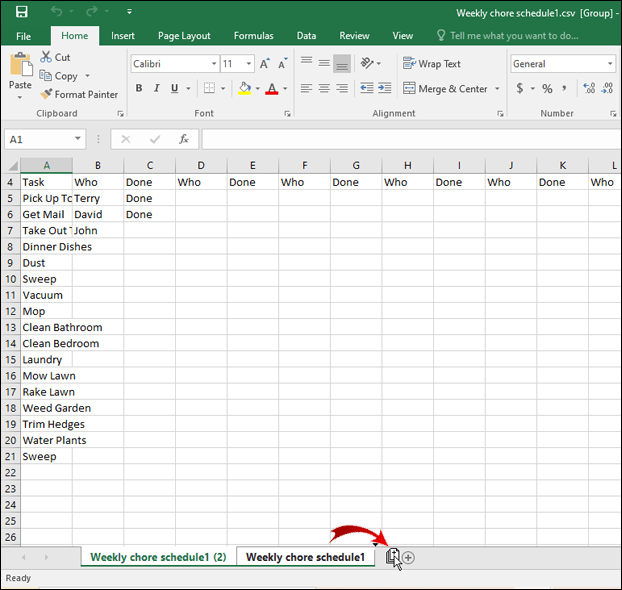
- Rilascia Ctrl.

Ripeti questi passaggi. Ogni volta, puoi aumentare il numero di schede di fogli identiche che desideri duplicare ulteriormente.
Come duplicare un foglio in Excel con un collegamento?
Se desideri creare un numero maggiore di copie del foglio con il clic di un pulsante, puoi creare una scorciatoia da tastiera:
- Vai alla scheda "Visualizza" nella barra multifunzione.
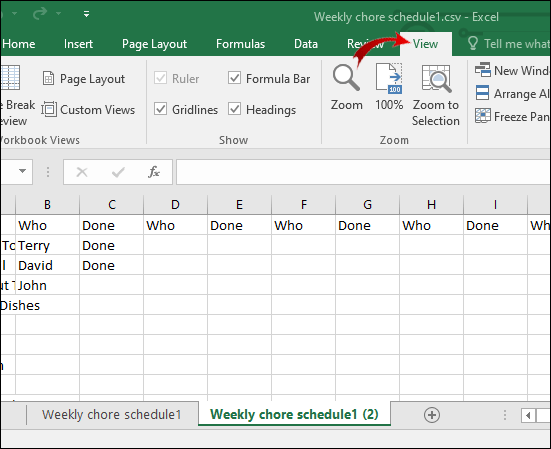
- Fare clic su "Macro".
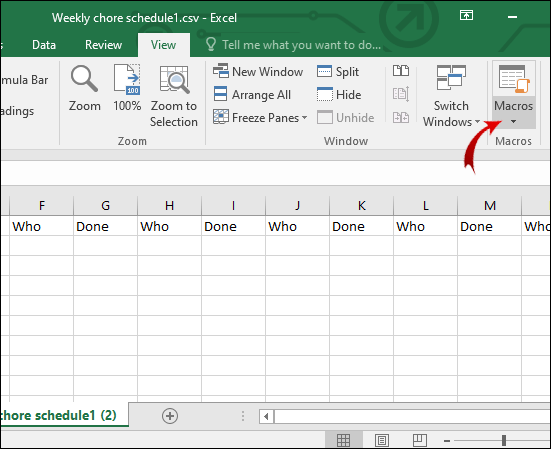
- Nel menu a discesa, fai clic su "Registra macro".
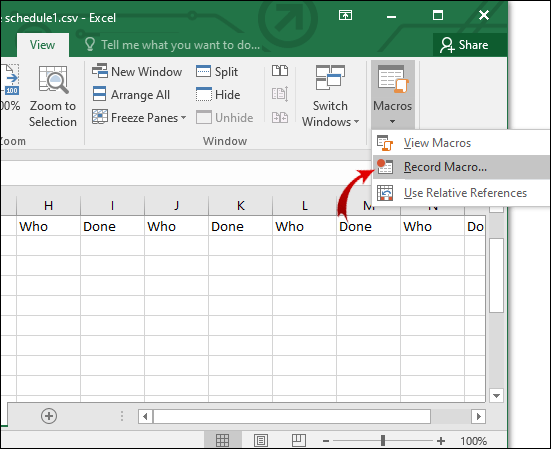
- Immettere il tasto di scelta rapida che si desidera utilizzare (ad es. "D").
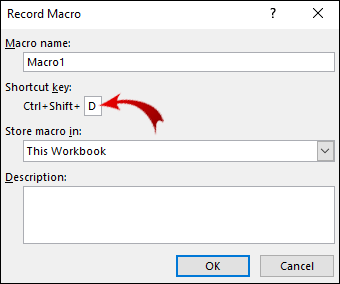
- Fare clic su "OK".
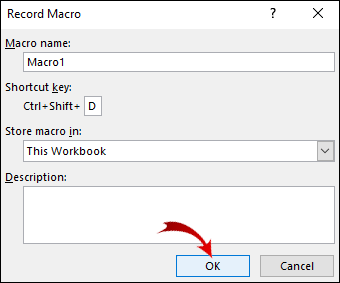
- Fare clic con il pulsante destro del mouse sulla scheda del foglio che si desidera duplicare.
- Fai clic su "Sposta o copia".
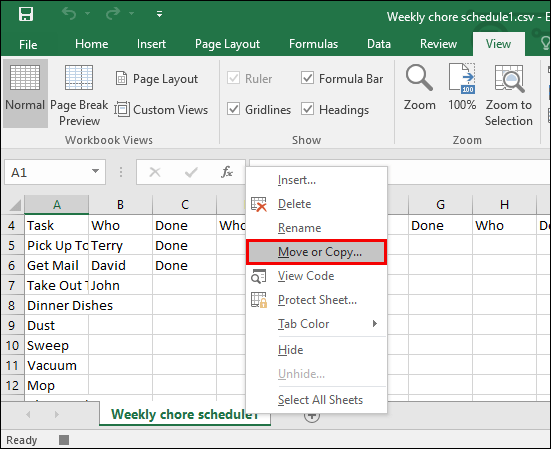
- Seleziona la cartella di lavoro in cui desideri incollare la copia.
- Scegli il foglio prima del quale vuoi che appaia il tuo duplicato.
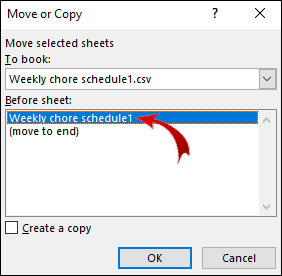
- Seleziona "Crea una copia".
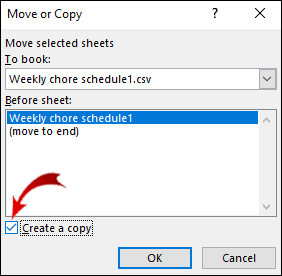
- Fare nuovamente clic su "Macro".
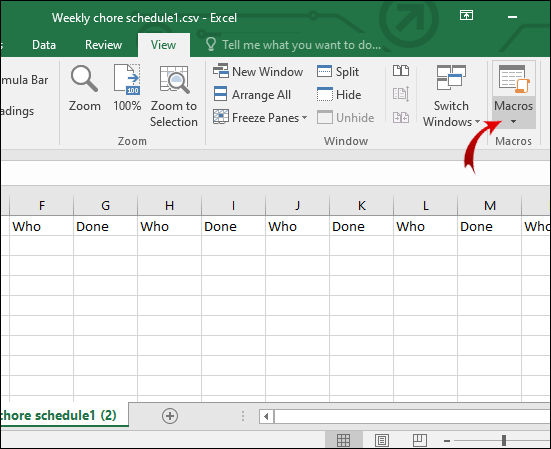
- Seleziona "Interrompi registrazione".
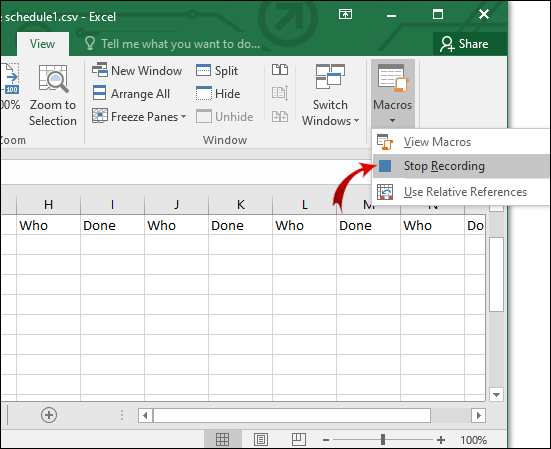
Ora, fai clic sulla scheda del foglio e premi Ctrl + D per duplicare immediatamente il foglio. Usa questa scorciatoia tutte le volte che vuoi.
Come duplicare un foglio in Excel in VBA?
I programmi di Microsoft Office hanno il proprio linguaggio di programmazione: Visual Basics for Application (VBA). Con questo, puoi programmare Excel per fare una copia di un foglio per te.
Innanzitutto, dovrai aprire VBA:
- Se non vedi la scheda "Sviluppatori" sulla barra multifunzione, vai su "File".
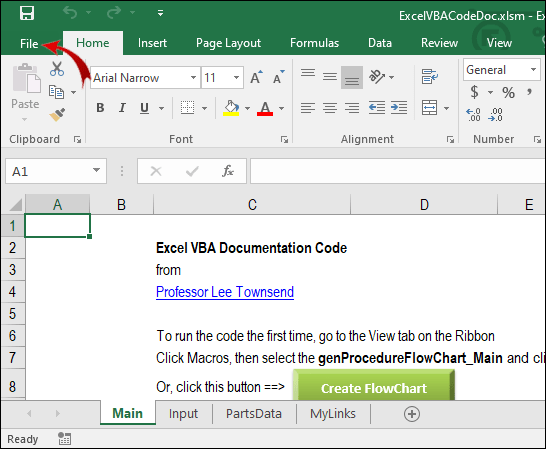
- Seleziona "Opzioni".
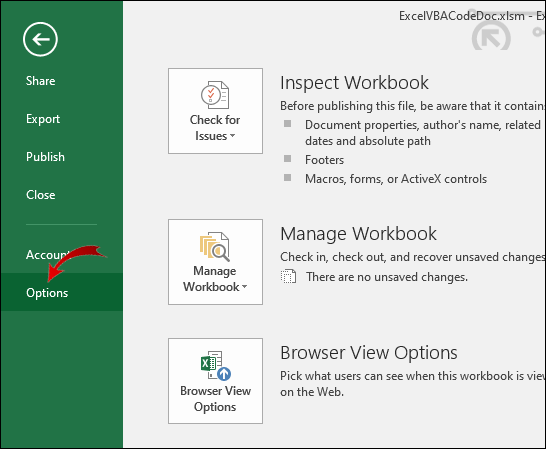
- Nella sezione "Personalizza barra multifunzione", seleziona "Sviluppatori".
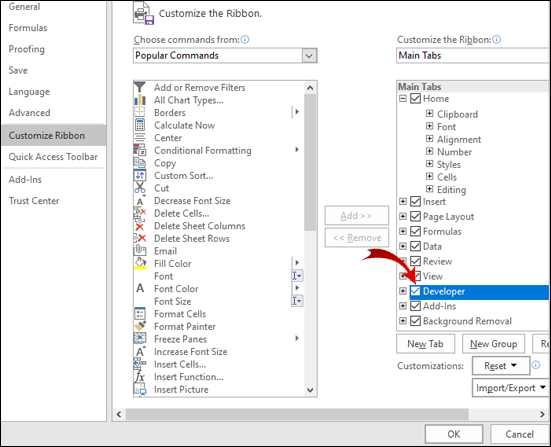
- Torna al tuo foglio di lavoro e apri la scheda "Sviluppatori" nella barra multifunzione.
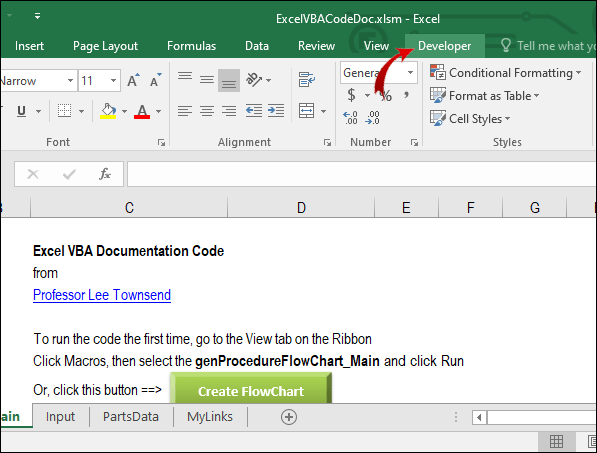
- Fare clic su "Visual Basic".
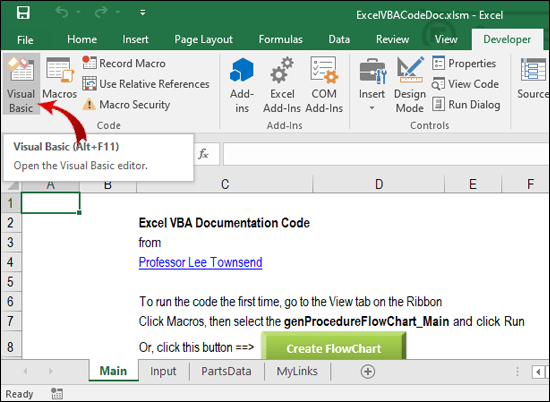
Nota: puoi utilizzare una scorciatoia (Alt + F11) per aprire VBA, ma potrebbe non funzionare per tutti gli utenti.
Ora che hai aperto VBA, puoi creare un codice che automatizzerà il processo di duplicazione:
- Fare clic su "Visual Basic" per aprire VBA.
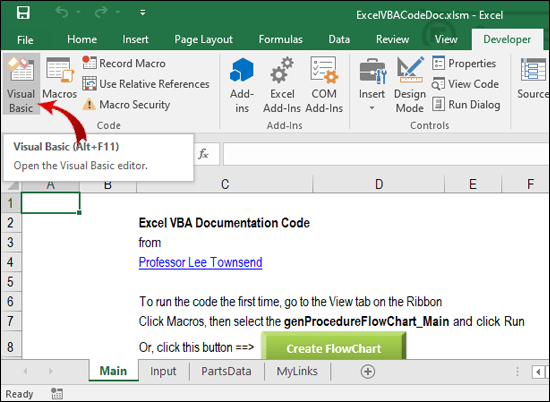
- Fare clic sulla scheda "Inserisci" e quindi su "Modulo".
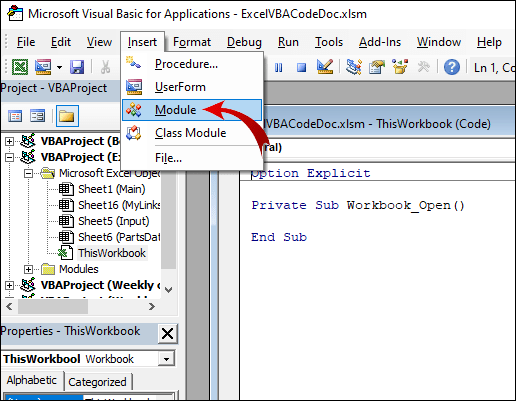
- Copia e incolla il seguente codice:
Sottocopiatrice ()Dim x As Integer
x = InputBox("Quante copie vuoi?")
Per numtimes = 1 a x
ActiveWorkbook.Sheets("Foglio1").Copia _
Dopo:=ActiveWorkbook.Sheets("Foglio1")
Prossimo
Fine sottotitolo
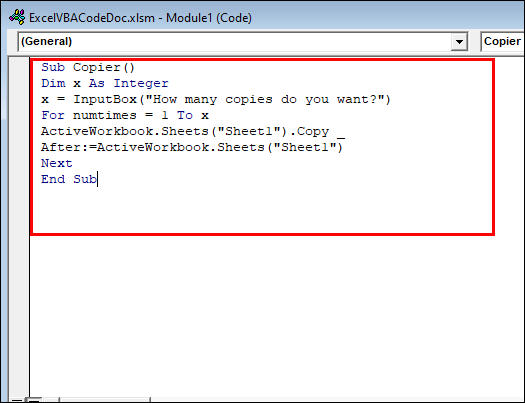
- Invece di Foglio 1, inserisci il nome del foglio che desideri copiare.
- Torna al foglio di lavoro e fai clic su "Visualizza" sulla barra multifunzione.
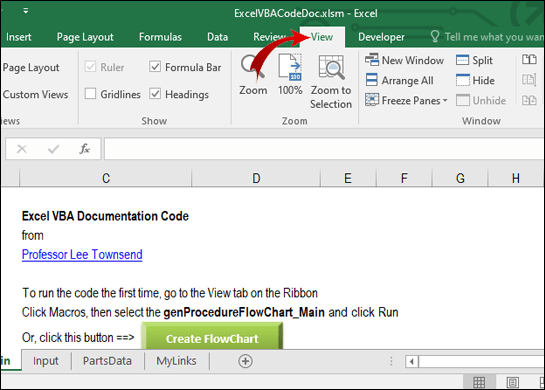
- Fare clic sulla scheda "Macro" e quindi su "Visualizza macro".
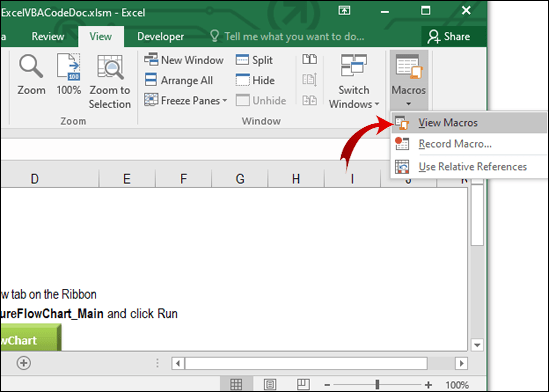
- Seleziona la macro "Copiatrice" e fai clic su "Esegui".
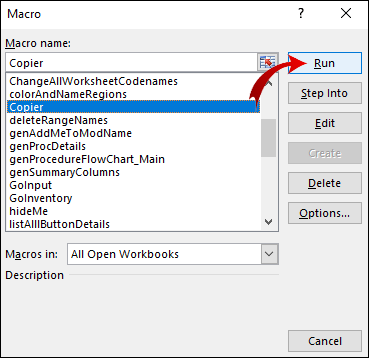
- Inserisci il numero di copie che vuoi fare (es. “20”).
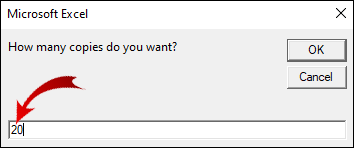
- Fare clic su "OK".
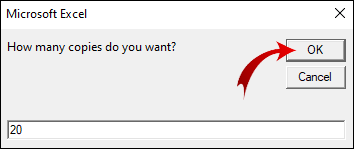
Come duplicare un foglio in Excel online?
Se stai usando Excel online, c'è anche un modo semplice per duplicare un foglio:
- Fare clic con il pulsante destro del mouse sulla scheda del foglio che si desidera duplicare.
- Fai clic su "Duplica".
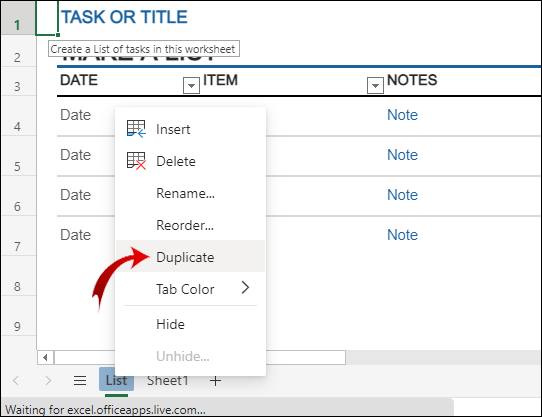
Come duplicare una cartella di lavoro in Excel?
Innanzitutto, devi andare alla finestra di dialogo che ti consente di aprire un documento Excel esistente. L'accesso a questa finestra di dialogo varia a seconda della versione di Excel:
- Excel 2007 – Office>Apri
Excel 2010 – File>Apri
Excel 2013 – File>Computer>Sfoglia
Excel 2016 – File>Sfoglia
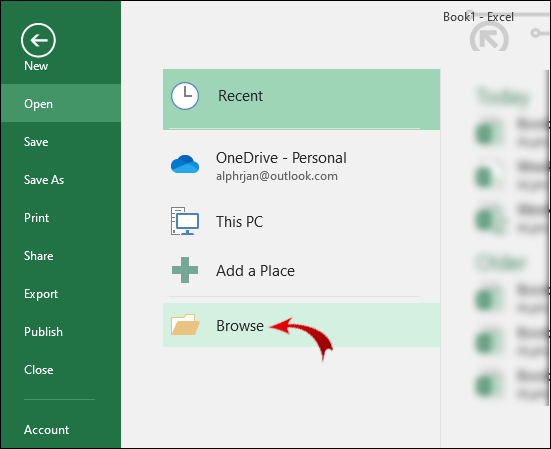
- Individua il documento Excel che desideri copiare e selezionalo.
- Fare clic sulla piccola freccia sul pulsante "Apri".
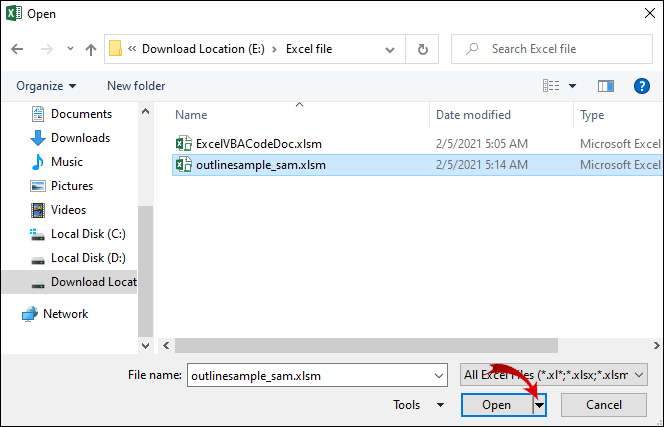
- Dal menu a discesa, seleziona "Apri come copia".
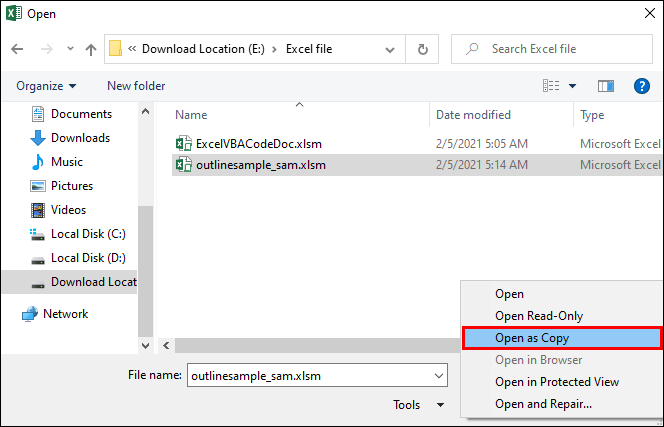
Ora hai due cartelle di lavoro identiche. Rinominare la copia della nuova cartella di lavoro, se necessario.
Come spostare un foglio in Excel?
Esistono due semplici modi per spostare un foglio in Excel.
Puoi semplicemente selezionare la scheda del foglio che desideri spostare e trascinarla nella posizione desiderata.
Oppure, se hai troppi fogli, puoi:
- Fare clic con il pulsante destro del mouse sulla scheda del foglio che si desidera spostare.
- Fai clic su "Sposta o copia".
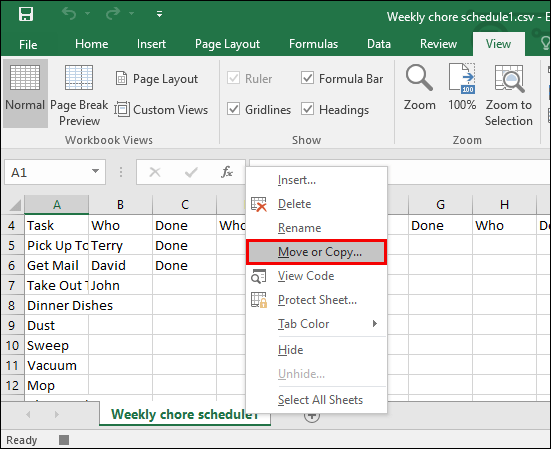
- Seleziona la scheda del foglio prima della quale desideri che venga visualizzato il foglio.
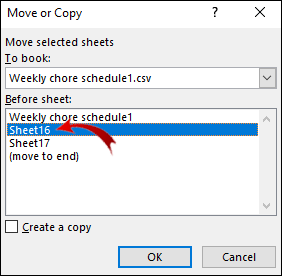
- Fare clic su "OK".
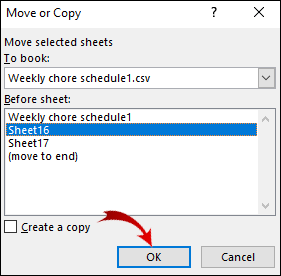
Come spostare un foglio in Excel con un collegamento?
Per creare una scorciatoia per spostare un foglio in Excel, dovrai creare una Macro:
- Vai alla scheda "Visualizza" sulla barra multifunzione.
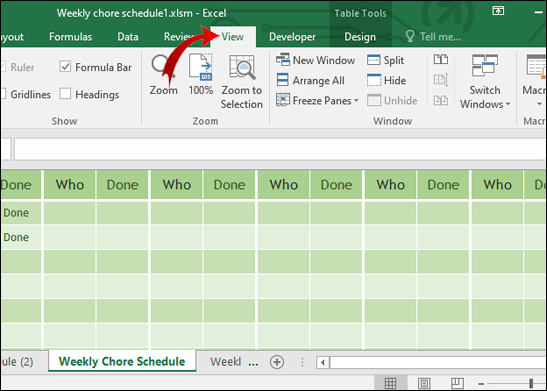
- Fare clic sulla scheda "Macro".
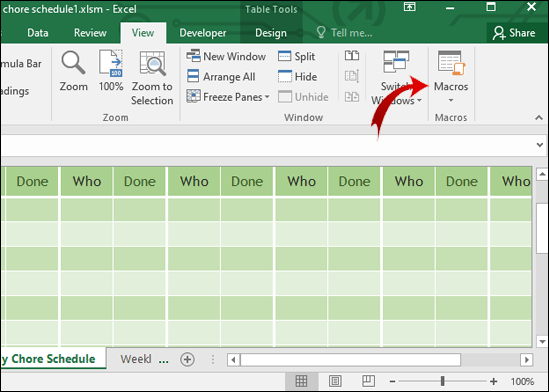
- Seleziona "Registra macro".
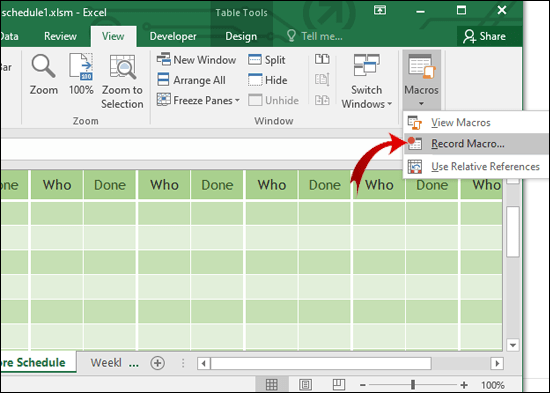
- Inserisci il tasto che vuoi usare come scorciatoia (es. “M”).
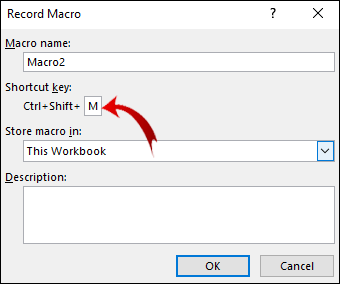
- Fare clic con il pulsante destro del mouse sulla scheda del foglio che si desidera spostare.
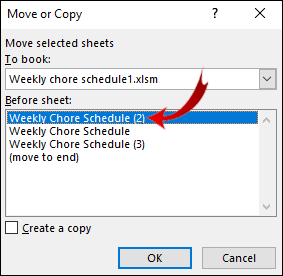
- Seleziona "Sposta o copia".
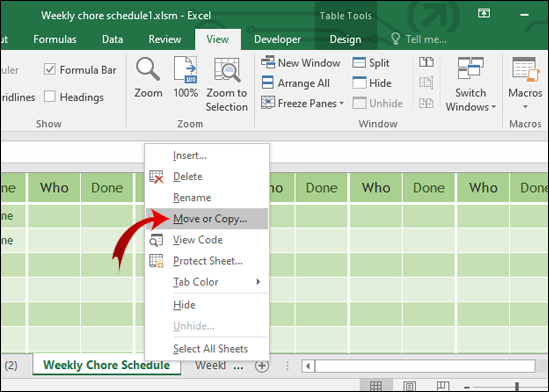
- Scegli dove vuoi spostare il foglio.
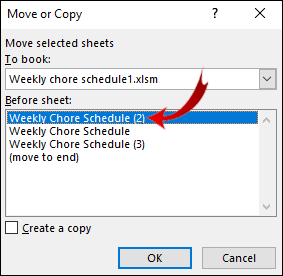
- Fare clic su "OK".
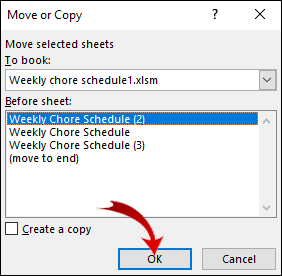
- Torna a "Macro".
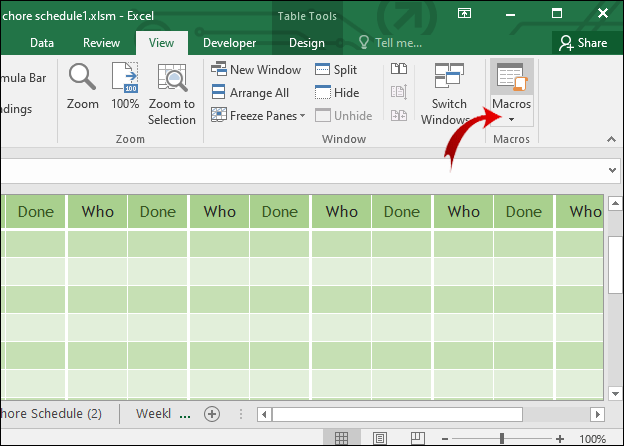
- Fai clic su "Interrompi registrazione".
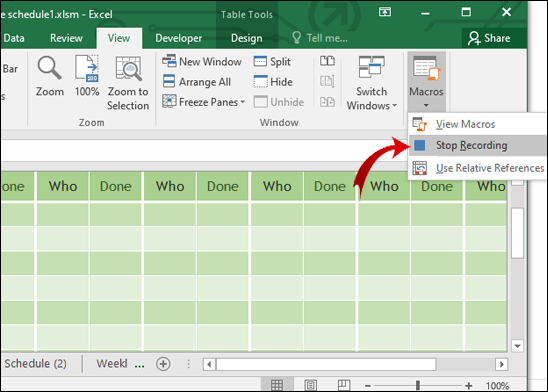
Ogni volta che fai clic su Ctrl + M, Excel sposterà il foglio nella posizione selezionata.
Come copiare più fogli più volte in Excel?
Il modo più rapido per copiare più fogli è:
- Seleziona le schede del foglio che desideri copiare tenendo premuto Ctrl.

- Fare clic con il pulsante destro del mouse su una delle schede del foglio selezionate.
- Seleziona "Sposta o copia".
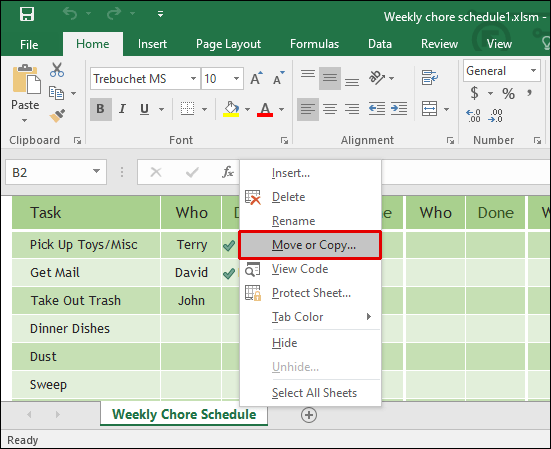
- Fare clic sul foglio prima del quale si desidera visualizzare le copie.
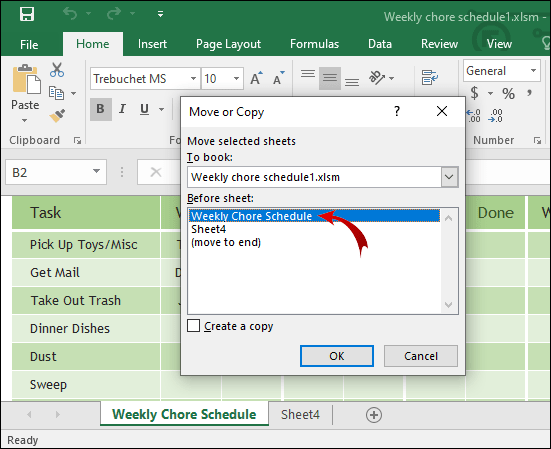
- Seleziona "Crea una copia".
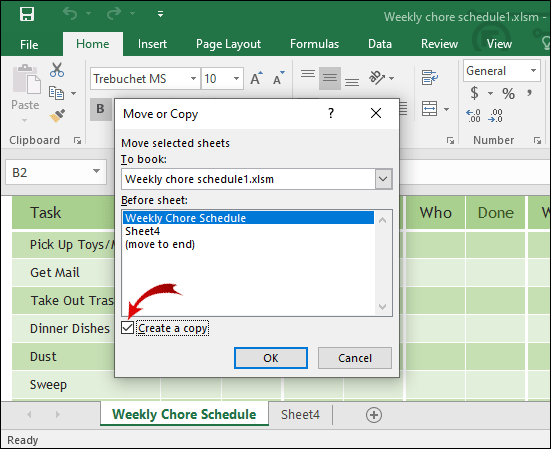
- Fare clic su "OK".
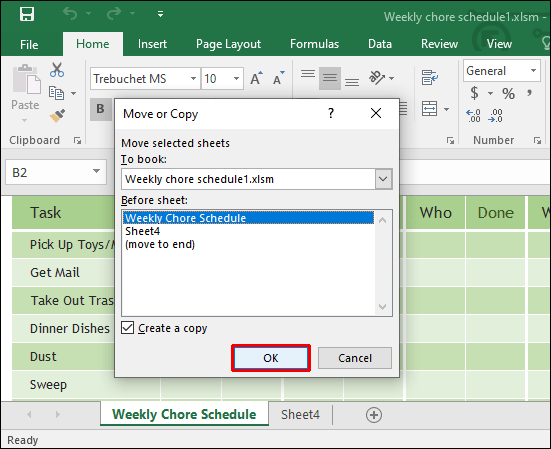
Ripetere questo processo finché non si ottiene il numero di copie desiderato.
Domande frequenti aggiuntive
Come faccio a scoprire i fogli in Excel?
Potrebbero esserci alcuni fogli nascosti in un file Excel che non hai creato. Puoi verificarlo facilmente e mostrare tutti i fogli nascosti:
1. Fare clic con il pulsante destro del mouse su qualsiasi scheda del foglio.
2. Fai clic su "Mostra".
3. Seleziona il foglio che desideri mostrare e fai clic su "OK".
Sfortunatamente, non puoi mostrare tutti i fogli contemporaneamente. Dovrai ripetere questo processo per ogni foglio nascosto.
Inoltre, se non ci sono fogli nascosti nel file Excel, il pulsante "Scopri" non sarà cliccabile.
Come posso copiare il foglio e rinominare automaticamente in Excel?
Dovrai prima aprire VBA in Excel e creare un nuovo modulo:
1. Vai alla scheda "Sviluppatori" sulla barra multifunzione.
2. Fare clic su "Visual Basic".
3. Fare clic su "Inserisci" e quindi su "Modulo".
4. Copia e incolla il seguente codice:
Sub Crea()
'Aggiornamento da Extendoffice
Dim I As Long
Dim xNumber As Integer
Dim xName As String
Dim xActiveSheet come foglio di lavoro
In caso di errore Riprendi Avanti
Application.ScreenUpdating = False
Imposta xActiveSheet = ActiveSheet
xNumber = InputBox("Quante copie vuoi?")
Per I = 1 a xNumero
xName = ActiveSheet.Name
xActiveSheet.Copy After:=ActiveWorkbook.Sheets(xName)
ActiveSheet.Name = "NuovoNome" & I
Prossimo
xActiveSheet.Activate
Application.ScreenUpdating = True
Fine sottotitolo
5. Invece di "NuovoNome", inserisci il nome desiderato della tua copia. Se crei più copie, Excel assegnerà i suffissi ("-1", "-2", "-3" ecc.) a ciascuna copia.
6. Selezionare la scheda del foglio di cui si desidera eseguire copie rinominate.
7. Vai alla scheda "Visualizza" sulla barra multifunzione.
8. Fare clic su "Macro" e quindi su "Visualizza macro".
9. Selezionare la macro "Crea" e fare clic su "Esegui".
10. Inserisci il numero di copie di cui hai bisogno (es. “5”).
11. Fare clic su "OK".
Nota: la pressione di F5 sulla tastiera può sostituire i passaggi 7. e 8, ma potrebbe non funzionare per tutti gli utenti.
Ora hai cinque copie rinominate del tuo foglio originale (es. “NuovoNome-1”, “NuovoNome-2” …)
Creazione di un foglio duplicato in Excel
Che tu possieda un Mac, un PC o lavori in Excel Online, ora sai che creare fogli di calcolo duplicati è un'attività semplice. Ti abbiamo persino fornito i codici che devi copiare e incollare nel tuo MS Excel.
Hai mai avuto problemi a duplicare un foglio in Excel? Come hai risolto il problema? Fatecelo sapere nella sezione commenti qui sotto.